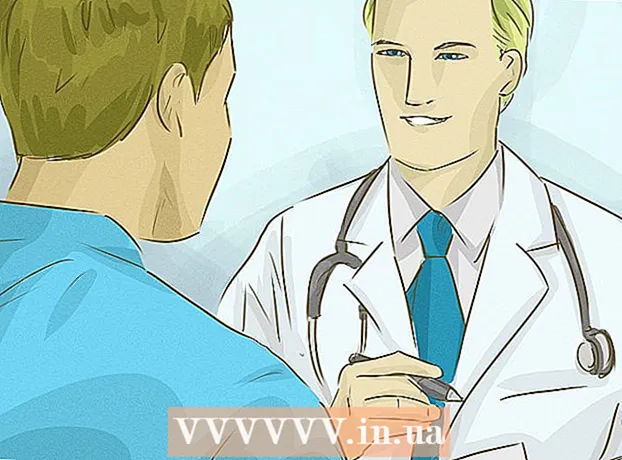Schrijver:
Tamara Smith
Datum Van Creatie:
23 Januari 2021
Updatedatum:
1 Juli- 2024

Inhoud
- Stappen
- Methode 1 van 5: BRViewer2017 gebruiken
- Methode 2 van 5: Microsoft Visio gebruiken
- Methode 3 van 5: A360 Viewer gebruiken
- Methode 4 van 5: AutoCAD 360 . gebruiken
- Methode 5 van 5: Problemen oplossen
DWG-bestanden bevatten schetsen, foto's, kaarten en geometrische gegevens. Ze zijn oorspronkelijk gemaakt door Autodesk in 1982 met de lancering van AutoCAD-ontwerp- en tekensoftware. DWG-bestanden kunnen direct worden geopend in DWG of Microsoft Visio, evenals in Autodesk-producten: A369 Viewer en AutoCAD 360.
Stappen
Methode 1 van 5: BRViewer2017 gebruiken
 1 Download en installeer BRViewer2017 via deze link: https://jaeholee.wixsite.com/brcad/brviewer-1
1 Download en installeer BRViewer2017 via deze link: https://jaeholee.wixsite.com/brcad/brviewer-1  2 Start BRViewer2017 en klik op het programmapictogram.
2 Start BRViewer2017 en klik op het programmapictogram. 3 Selecteer het menu "Openen".
3 Selecteer het menu "Openen". 4 Selecteer het dwg-bestand.
4 Selecteer het dwg-bestand. 5 Klaar.
5 Klaar.
Methode 2 van 5: Microsoft Visio gebruiken
 1 Start Microsoft Visio en klik op het menu Bestand.
1 Start Microsoft Visio en klik op het menu Bestand. 2 Selecteer "Openen".
2 Selecteer "Openen". 3 Kies in het menu Opslaan als type AutoCAD-tekening ( *. Dwg; *. Dxf).
3 Kies in het menu Opslaan als type AutoCAD-tekening ( *. Dwg; *. Dxf). 4 Zoek het DWG-bestand dat u wilt openen en klik vervolgens op de knop "Openen". Visio wordt geopend en geeft het DWG-bestand weer.
4 Zoek het DWG-bestand dat u wilt openen en klik vervolgens op de knop "Openen". Visio wordt geopend en geeft het DWG-bestand weer.
Methode 3 van 5: A360 Viewer gebruiken
 1 Open de A360 Viewer-pagina op de AutoDesk-website door deze link te volgen: https://a360.autodesk.com/viewer. Met dit gratis programma van AutoDesk kunt u DWG-bestanden bekijken zonder een apart programma of browser-add-on te installeren.
1 Open de A360 Viewer-pagina op de AutoDesk-website door deze link te volgen: https://a360.autodesk.com/viewer. Met dit gratis programma van AutoDesk kunt u DWG-bestanden bekijken zonder een apart programma of browser-add-on te installeren.  2 Klik op "Bekijken starten".
2 Klik op "Bekijken starten". 3 Sleep het DWG-bestand naar het venster op de A360 Viewer-pagina. De online tool wordt automatisch geopend en het DWG-bestand wordt weergegeven.
3 Sleep het DWG-bestand naar het venster op de A360 Viewer-pagina. De online tool wordt automatisch geopend en het DWG-bestand wordt weergegeven. - U kunt ook op Bestanden uploaden klikken of de optie selecteren om een DWG-bestand te uploaden vanuit Dropbox, Box en Google Drive.
Methode 4 van 5: AutoCAD 360 . gebruiken
 1 Open de AutoCAD 360-downloadpagina op de AutoDesk-website door deze link te volgen: https://www.autodesk.ru/products/autocad/overview. AutoCAD 360 is een gratis app waarmee u DWG-bestanden kunt openen en bekijken op iOS-, Android- en Windows-apparaten.
1 Open de AutoCAD 360-downloadpagina op de AutoDesk-website door deze link te volgen: https://www.autodesk.ru/products/autocad/overview. AutoCAD 360 is een gratis app waarmee u DWG-bestanden kunt openen en bekijken op iOS-, Android- en Windows-apparaten.  2 Klik op de knop Gratis proefversie downloaden om AutoCAD 360 naar uw computer of mobiele apparaat te downloaden.
2 Klik op de knop Gratis proefversie downloaden om AutoCAD 360 naar uw computer of mobiele apparaat te downloaden. 3 Download en installeer AutoCAD 360 op uw apparaat zoals elke andere toepassing. IOS-gebruikers worden aangemoedigd om AutoCAD 360 te downloaden van de App Store of iTunes, terwijl Android-gebruikers de app moeten downloaden van de Google Play Store.
3 Download en installeer AutoCAD 360 op uw apparaat zoals elke andere toepassing. IOS-gebruikers worden aangemoedigd om AutoCAD 360 te downloaden van de App Store of iTunes, terwijl Android-gebruikers de app moeten downloaden van de Google Play Store.  4 Zodra de installatie is voltooid, start u AutoCAD 360 op uw apparaat.
4 Zodra de installatie is voltooid, start u AutoCAD 360 op uw apparaat. 5 Selecteer het DWG-bestand dat u wilt openen. AutoCAD 360 zal automatisch het DWG-bestand openen en weergeven in de viewer.
5 Selecteer het DWG-bestand dat u wilt openen. AutoCAD 360 zal automatisch het DWG-bestand openen en weergeven in de viewer. - Als het DWG-bestand is opgeslagen in Dropbox, Box of Egnyte, klikt u op de zijbalk, kiest u Verbinden in het menu Acties, logt u in op uw account en selecteert u vervolgens het DWG-bestand dat u wilt openen. Voer https://dav.box.com/dav in als het serveradres voor Box-accounts en http://mycompany.egnyte.com/webdav voor Egnyte-accounts.
Methode 5 van 5: Problemen oplossen
 1 Als u de foutmelding "Tekenbestand is niet geldig" krijgt, probeer dan het DWG-bestand te openen in een nieuwere versie van AutoCAD. Deze fout treedt op wanneer u probeert een nieuw DWG-bestand te openen in een oudere versie van AutoCAD. Als u bijvoorbeeld een DWG-bestand probeert te openen dat is gemaakt in AutoCAD 2015 in AutoCAD 2012, probeer het dan te openen in AutoCAD 2015.
1 Als u de foutmelding "Tekenbestand is niet geldig" krijgt, probeer dan het DWG-bestand te openen in een nieuwere versie van AutoCAD. Deze fout treedt op wanneer u probeert een nieuw DWG-bestand te openen in een oudere versie van AutoCAD. Als u bijvoorbeeld een DWG-bestand probeert te openen dat is gemaakt in AutoCAD 2015 in AutoCAD 2012, probeer het dan te openen in AutoCAD 2015.  2 Als u het DWG-bestand niet kunt openen, sluit dan toepassingen van derden die in AutoCAD worden uitgevoerd, af. Toepassingen van derden die met AutoCAD zijn geïntegreerd, kunnen het openen van DWG-bestanden verstoren.
2 Als u het DWG-bestand niet kunt openen, sluit dan toepassingen van derden die in AutoCAD worden uitgevoerd, af. Toepassingen van derden die met AutoCAD zijn geïntegreerd, kunnen het openen van DWG-bestanden verstoren.  3 Als het bestand niet wordt geopend, controleert u of het DWG-bestand oorspronkelijk is gemaakt in AutoCAD. Als het bestand buiten de AutoCAD-omgeving of Autodesk-producten is gemaakt, is het mogelijk beschadigd geraakt.
3 Als het bestand niet wordt geopend, controleert u of het DWG-bestand oorspronkelijk is gemaakt in AutoCAD. Als het bestand buiten de AutoCAD-omgeving of Autodesk-producten is gemaakt, is het mogelijk beschadigd geraakt.